مواد جي جدول
جنهن جا طريقا ڳولي رهيا آهيو ته ڪيئن ڪجي تبديل ڪجي kg to lbs ؟ پوء، هي توهان لاء صحيح جڳهه آهي. ڪڏهن ڪڏهن، اسان کي ڪلوگرام کي lbs ۾ تبديل ڪرڻو پوندو. جيئن ته، BMI کي ڳڻڻ لاءِ ڪي ڪي ڳڻپيوڪر چاهين ٿا وزن جا قدر lbs ۾. هتي، توهان ڳوليندا 4 مختلف قدم قدم بيان ڪيل طريقا ڪلوگرام کي ايل بي ايس ۾ تبديل ڪرڻ Excel ۾.
ڊائون لوڊ مشق ورڪ بڪ
ڪلوگرام کي Lbs.xlsm ۾ تبديل ڪرڻ
Excel ۾ ڪلوگرام کي Lbs ۾ تبديل ڪرڻ جا 4 طريقا
هتي، اسان وٽ هيٺ ڏنل ڊيٽا سيٽ آهي جنهن ۾ عمر<2 شامل آهن> ۽ وزن ڪجھ ٻارن جو. وزن ڪلوگرام (ڪلوگرام) ۾ ڏنو ويو آهي. توھان استعمال ڪري سگھوٿا ڪلوگرام (ڪلوگرام) جي قيمتن کي پائونڊ (lbs) ۾ تبديل ڪريو. هيٺيان طريقا.

1. ڪلوگرام کي ايل بي ايس ۾ تبديل ڪرڻ لاءِ عام فارمولا استعمال ڪندي
ڪلوگرام کي ايل بي ايس ۾ تبديل ڪرڻ لاءِ اسان استعمال ڪنداسين جنرل فارمولا. ٻين لفظن ۾، اسان ڪنداسين ضرب ڪنداسين ڪلوگرام جي قيمت کي 2.20462 سان.
قدم:
- پھريون، سيل چونڊيو E5 .
- پوءِ ھيٺ ڏنل فارمولا داخل ڪريو.
=D5*2.20462 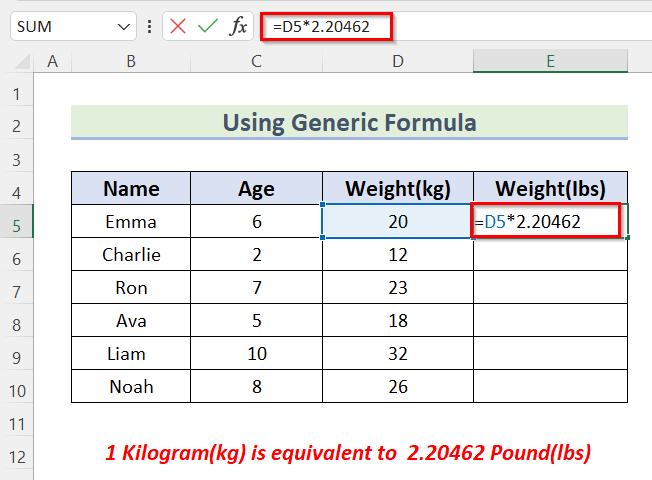
- هاڻي، ENTER کي دٻايو.
- پوءِ، هيٺ ڇڪيو Fill Handle Tool to AutoFill فارمولا باقي سيلز لاءِ.
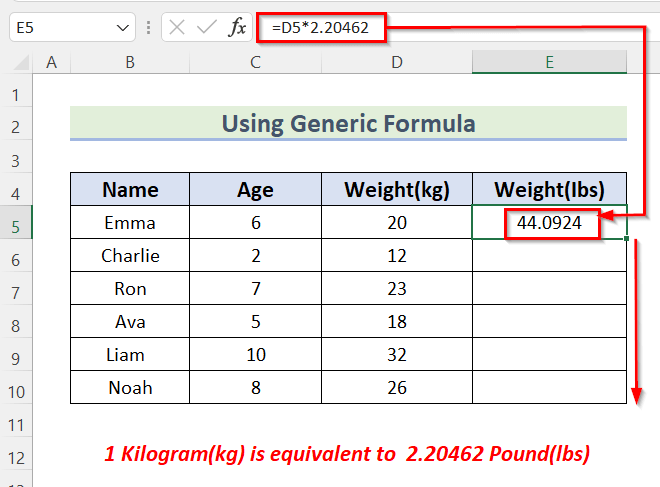
- آخرڪار، قدر هاڻي lbs کان ۾ تبديل ٿي ويا آهن. kg .

2. ڪلوگرام کي Lbs ۾ تبديل ڪرڻ لاءِ پيسٽ اسپيشل فيچر جو استعمال
اسان kg<کي پڻ تبديل ڪري سگھون ٿا. 2> تائين lbs استعمال ڪندي The پيسٽ مخصوص خصوصيت . هن طريقي کي استعمال ڪرڻ لاءِ، اسان داخل ڪيو 2.20462 سيل ۾ C13 جيئن اسان ڄاڻون ٿا 1kg=2.20462lbs .
قدم :
- پهرين، ڪاپي ڪريو سيلز جا قدر D5:D10 ڪيبورڊ شارٽ ڪٽ استعمال ڪندي CTRL+C .
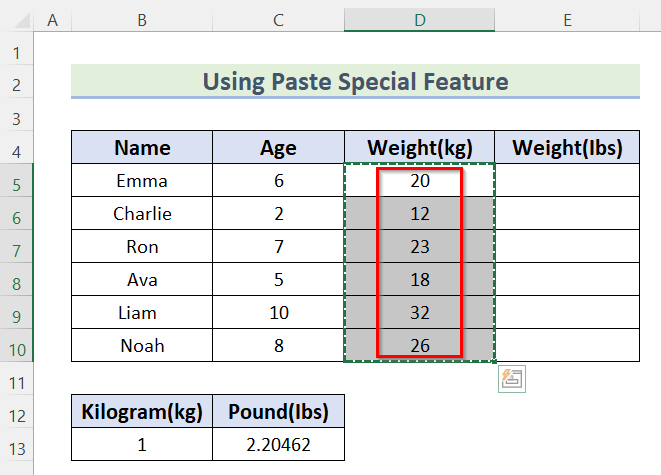
- هاڻي، پيسٽ ڪريو قدرن کي سيلز ۾ E5:E10 ڪيبورڊ شارٽ ڪٽ استعمال ڪندي CTRL+V .
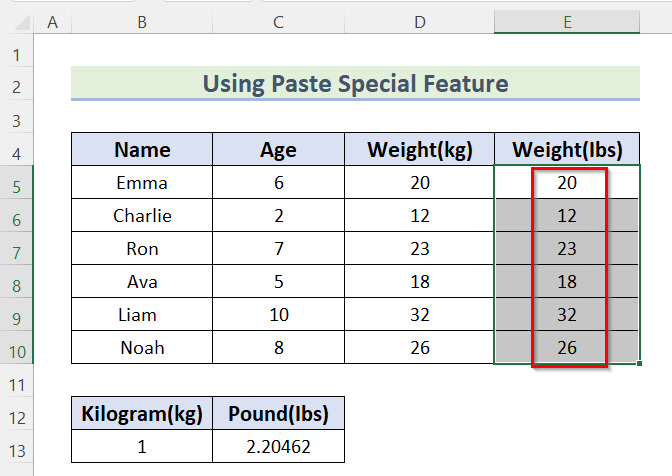
- ان کان پوءِ، ڪاپي سيل C13 ۽ چونڊيو سيلز E5:E10 .

- پوءِ، کوليو Home ٽيب >> تي ڪلڪ ڪريو پيسٽ ڪريو >> منتخب ڪريو پيسٽ اسپيشل .

22>
- آخرڪار، قدر هاڻي lbs ۾ بدلجي ويا آهن kg.

ساڳي پڙهائي
- Excel ۾ فوٽن کي ميٽرن ۾ ڪيئن تبديل ڪجي (4 آسان طريقا)
- Excel ۾ ميٽرز کي ميل ۾ تبديل ڪريو (3 سادو طريقا)
- ڪيئن بدلجي ڊيسيمل فوٽ کي پيرن ۽ انچن ۾ ايڪسل ۾ (3 طريقا)
- Excel ۾ ميٽرن کي پيرن ۾ تبديل ڪريو (4 ڪارآمد طريقا)
- ڪيئن ڪنورٽ ڪجي فوٽن کي انچ ۾ ايڪسل (4 تڪڙا طريقا)
3. ڪلوگرام کي ايل بي ايس ۾ تبديل ڪرڻ لاءِ CONVERT فنڪشن استعمال ڪريو
انهن ٻن طريقن کان علاوه، اسان تبديل ڪري سگھون ٿا kg ۾ lbs استعمال ڪندي The CONVERTفنڪشن پڻ. ھي فنڪشن ڪري سگھي ٿو يونن کي بدلائي سگھي ٿو مختلف ماپن جي سسٽم جا يونٽ.
قدم:
- شروع ڪرڻ لاءِ، سيل چونڊيو E5 .
- پوءِ هيٺ ڏنل فارمولا ٽائيپ ڪريو.
=CONVERT(D5,"kg","lbm") 24>
- ھاڻي، دٻايو ENTER قدر حاصل ڪرڻ لاءِ lbs .
- پوءِ، ھيٺ ڇڪيو Fill Handle Tool to AutoFill<. 2> فارمولا باقي سيلز لاءِ.

- آخرڪار، وزن بدلجي ويندا آهن lbs مان kg .
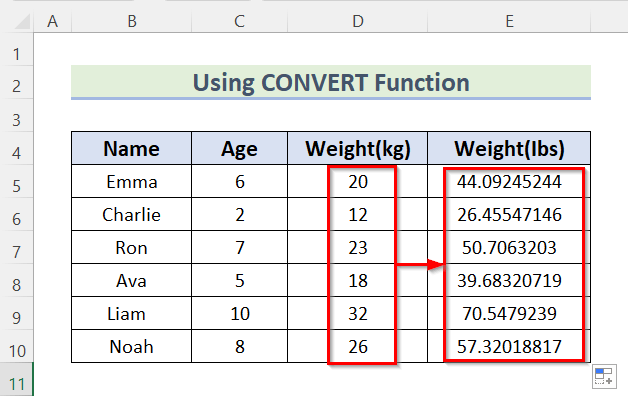
4. Excel VBA کي Kg ۾ Lbs ۾ تبديل ڪرڻ لاءِ
آخري قدم لاءِ، اسان استعمال ڪنداسين VBA ڪلوگرام کي lbs ۾ تبديل ڪرڻ لاءِ. VBA هڪ پروگرامنگ ٻولي آهي. جڏهن توهان ميڪرو هلائيندا آهيو، توهان نتيجو ڏسي سگهو ٿا نتيجو سيل ۾.
قدم:
11>ٻي صورت ۾، توھان استعمال ڪري سگھو ٿا ڪيبورڊ شارٽ ڪٽ ALT+F11 ھي ڪرڻ لاءِ پڻ.

- Microsoft Visual Basic for Application bar ظاهر ٿيندو.
- پوءِ، Insert >> منتخب ڪريو ماڊيول .

- ان کان پوءِ، هڪ ماڊيول کلي ويندو.

- هيٺ ڏنل ڪوڊ ماڊيول ۾ لکو.
1817
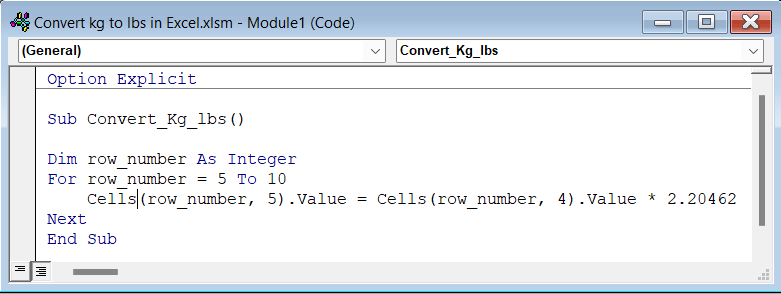
ڪوڊ بريڪ ڊائون
- پهريون، اسان ٺاهيو ذيلي عمل جيئن Convert_Kg_lbs() .
- پوءِ، اسان هڪ متغير row_number کي Integer قرار ڏنو.
- اڳيون، اسان قطار 5 کان قطار 10 تائين وڃڻ لاءِ لوپ لاءِ استعمال ڪيو.
- پوءِ، اندر لوپ لاءِ استعمال ڪيو ويو Cells.Value ملڪيت ڪالمن 4 جي سيل ويل جي حوالي ڪرڻ لاءِ. جتي تبديل ڪيو The Kg to Lbs قدر کي ضرب ڪندي 2.20462 .
- آخر ۾ Cells.Value ملڪيت استعمال ڪندي Cells.Value قدرن کي کالم 5 ۾ رکيو.
- آخرڪار، محفوظ ڪريو ڪوڊ ۽ واپس وڃو پنھنجي شيٽ ڏانھن پنھنجي ڪوڊ تي عمل ڪرڻ لاءِ. 12> پھريون، ڊولپر<2 کان> ٽيب >> منتخب ڪريو Macros .
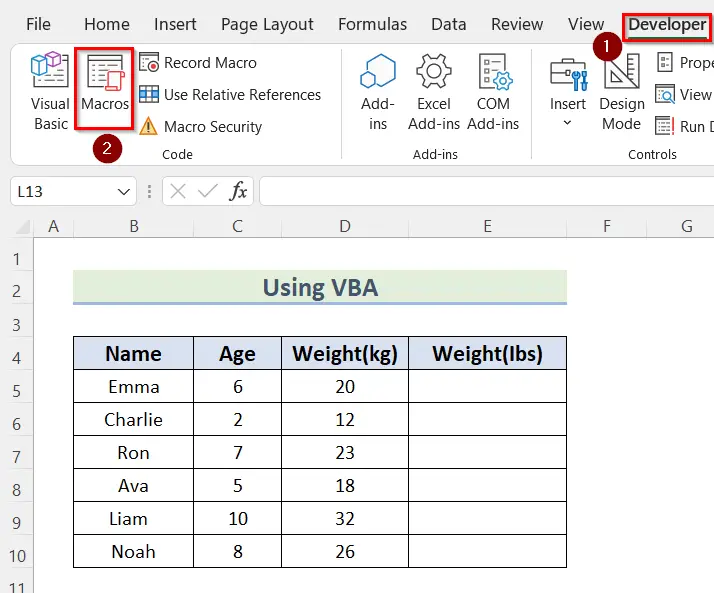
- The Macro ڊائلاگ باڪس کلي ويندو.
- دٻي جي اندر پنهنجو چونڊيو Macro . اسان جي حالت ۾، اسان چونڊيو Convert_Kg_Ibs ڪوڊ.
- پوءِ، دٻايو چلايو .
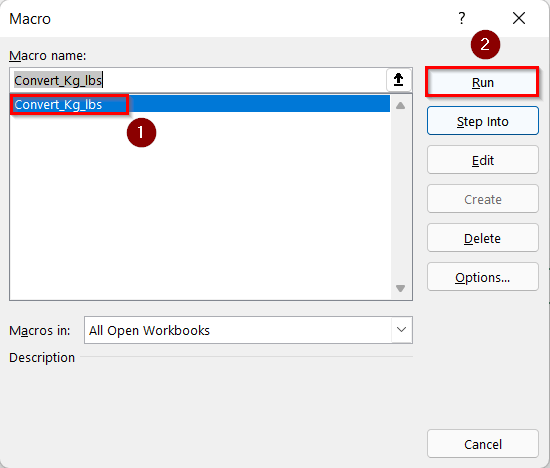
- آخرڪار، وزن kg کان lbs ۾ بدلجي ويا آهن.
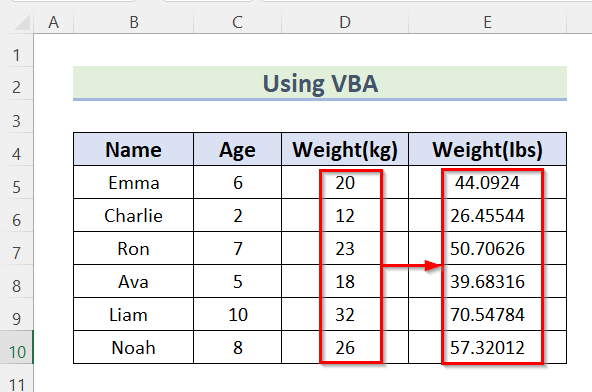
مشق سيڪشن
هن سيڪشن ۾، اسان توهان کي ڊيٽا سيٽ ڏئي رهيا آهيون ته جيئن توهان پاڻ مشق ڪريو ۽ انهن طريقن کي استعمال ڪرڻ سکو.

نتيجو
تنهنڪري، هن ۾ آرٽيڪل ۾، توهان ايڪسل ۾ ڪلوگرام (ڪلوگرام) کي پائونڊ (lbs) ۾ تبديل ڪرڻ جا 4 طريقا ڳوليندا. ان سلسلي ۾ نتيجو حاصل ڪرڻ لاءِ انهن مان ڪو به طريقو استعمال ڪريو. اميد ته توھان ھي مضمون مفيد ۽ معلوماتي لھندا. تبصرو ڪرڻ لاء آزاد محسوس ڪريو جيڪڏهن ڪا شيء سمجهڻ ڏکيو لڳي ٿي. اچو ته اسان کي ڄاڻون ته ڪي ٻيا طريقا جيڪي اسان هتي ياد ڪيا هوندا. ۽، دورو ڪريو ExcelWIKI گھڻن لاءِهن جهڙا وڌيڪ مضمون. توهان جي مهرباني!

